Jos olet joskus törmännyt käynnistysongelmiin tietokoneesi kanssa tai halunnut vaihtaa käynnistyslaitteesi järjestystä, olet todennäköisesti kokenut sen kauhun, kun painat DEL-painiketta. tai”F2“(emolevyn valmistajan mukaan) siirtyäksesi erikoiseen käyttöliittymään nimeltä”UEFI“. Mutta jos olet pitkäaikainen PC-käyttäjä, termi, jota käytät todennäköisimmin kuvaamaan tätä päätettä, on BIOS. Tämä on aiheuttanut paljon hämmennystä suuremmassa PC-yhteisössä, koska molemmat näistä termeistä – BIOS ja UEFI – ovat ilmeisesti tulleet synonyymeiksi ajan myötä. Mutta asia on, ne eivät ole sama asia. BIOS perustuu vuosikymmeniä vanhaan tekniikkaan, kun taas UEFI on suhteellisen uusi laiteohjelmisto. Joten jos UEFI on uudempi käyttöliittymä, jossa on ajan tasalla olevat ominaisuudet, miksi tämä hämmennys on olemassa? Juuri tähän kysymykseen pyrimme vastaamaan tänään. Tässä artikkelissa selitämme, mikä on UEFI yksinkertaisesti, miten UEFI verrataan BIOSiin ja miten sitä käytetään Windows-tietokoneissa.
UEFI: selitetty (2022)
Tämän artikkelin avulla yritämme kertoa sinulle kaiken, mitä sinun tulee tietää UEFI:stä: miten se toimii, sen eri ominaisuudet ja paljon muuta lisää. Tämän artikkelin perusideana on tutustua UEFI:n käsitteeseen, jotta tiedät sen historian ja edut, ja samalla antaa sinulle ohjeet UEFI:n käyttämiseen nykyaikaisessa Windows-ja Linux-tietokoneessa.
Sisällysluettelo
Määritelmä: Mikä UEFI on?
UEFI tai Unified Extensible Output System on olennaisesti mukana tuleva laiteohjelmistoliittymä. emolevyn kanssa ja toimii ikään kuin tulkkina käyttöjärjestelmän ja tietokoneen laiteohjelmiston välillä. Teollisuus otti sen käyttöön ensimmäisen kerran vuonna 2005. Koska UEFI on tietokoneen emolevylle asennettu erityinen laiteohjelmisto, se on ensimmäinen ohjelma, joka käynnistyy, kun käynnistät tietokoneen.
UEFI:llä on ensisijaisesti kolme keskeistä vastuuta – Ensinnäkin tarkistaa, mitkä laitteistokomponentit on liitetty emolevyyn. Toiseksi herättää liitetyt komponentit; ja lopuksi luovuttaa nämä käyttöjärjestelmälle.
Moderni UEFI-käyttöliittymä
Vaikka käynnistysprosessi on sen ensisijainen vastuu, sillä on myös muita käyttötarkoituksia. UEFI esimerkiksi sanelee järjestelmälle, millä taajuudella suorittimen, grafiikkasuorittimen ja RAM-muistin tulee toimia sekä kuinka paljon virtaa niiden tulee käyttää PSU:sta (Power Supply Unit). Tämä matalan tason ohjelmisto määrää myös tuulettimen nopeudet, RAM-viiveen ja muut laitteistoon liittyvät asetukset.
Lisäksi UEFI on kätevä myös vianetsinnässä, koska näet, mitä laitteistoa järjestelmääsi on kytketty.. Tämä tarkoittaa, että vaikka käyttöjärjestelmäsi olisi vioittunut, voit silti käyttää tietokonettasi ja sen osia UEFI:n avulla.
UEFI:n historia: EFI:n kehitys
Jos olet koskaan käyttänyt vanhempia tietokoneita, olet ehkä törmännyt aikaisempaan, tunnetumpaan alkuun BIOS-niminen käyttöliittymä. Kuten UEFI, BIOS on emolevylläsi oleva laiteohjelmisto, joka auttaa valmistamaan tietokoneesi käyttöjärjestelmän käynnistämiseen. UEFI:n tapaan BIOS-päätettä voidaan käyttää myös muutoksiin tietokoneeseesi, kuten tuulettimen nopeuksien säätämiseen tai kellonajan ja päivämäärän muuttamiseen. Nykyään useimmissa tietokoneissa on kuitenkin UEFI ensisijaisena laiteohjelmistona.
Joten saatat kysyä itseltäsi – Miksi BIOS korvattiin, jos se oli niin suosittu ja teki melkein kaiken, mitä UEFI? Vastaus tähän kysymykseen on melko monimutkainen, mutta hajottaa se puolestasi, kaikki johtui irtisanoutumisesta. BIOS oli ollut käytössä levykäyttöjärjestelmätietokoneiden ilmestymisestä 1970-luvun puolivälissä lähtien, ja se otettiin ensimmäisen kerran laajalti käyttöön, kun se sisällytettiin IBM:n PC:hen (joka esitteli myös ensimmäisen emolevyn) 1980-luvun alussa. Pohjimmiltaan se oli johtava käynnistyslaiteohjelmisto vuosikymmeniä.
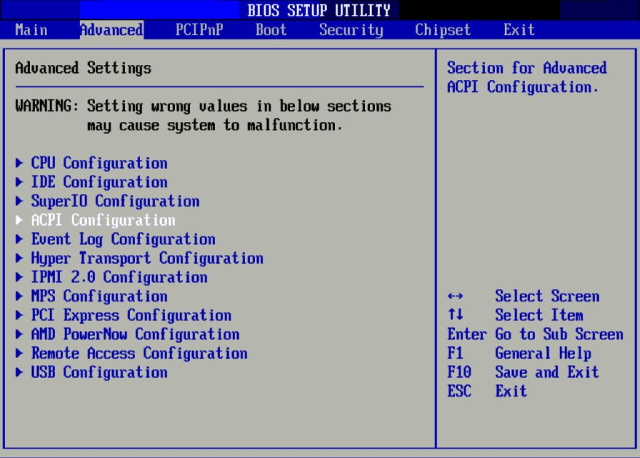 BIOS-asetukset vanhemmassa tietokoneessa
BIOS-asetukset vanhemmassa tietokoneessa
Mutta tallennustiheyden kasvaessa vuosien mittaan se aiheutti perustavanlaatuisia ongelmia BIOS-liitännässä. Ensinnäkin BIOS suunniteltiin 1970-luvun lopulla, joten setoimii vain 16-bittisenä (silloin standardi) ja ei pystynyt käsittelemään enempää kuin 1 megatavua dataa. Se käytti myös Master Boot Recordia, jossa oli 32-bittisiä merkintöjä, mikä rajoitti levyaseman enimmäiskapasiteetin 2,2 Tt:aan. Tämä rajoitti tietokoneen kykyä käsitellä suuren kapasiteetin tallennustilaa ja alkoi toimia pullonkaulana monille työasemille 1990-luvun alusta alkaen.
Huomaa: Suurin luku, joka voidaan kirjoittaa käyttämällä 32 binäärinumeroa, on 232, mikä on yhtä kuin 4 294 967 296. Ja koska jokainen sektori on normaalisti rajoitettu 512 tavuun, tämä tarkoittaa, että tunnistettavan aseman enimmäismäärä on 2,2 Tt. Yhdistämällä MBR-rajoituksen siihen tosiasiaan, että useimmat PC-BIOSit voivat käynnistää vain MBR-formatoiduista asemista ja useimmat vanhemmat käyttöjärjestelmät tukevat vain MBR-alustettuja asemia sekä käynnistysasemille että data-asemille, voit nähdä, että 2,2 Tt:n rajoitus voi olla-ongelma.
Tässä yhteydessä, eli BIOSin rajallisen tallennus-ja liitäntäkapasiteetin vuoksi, Intel kehitti Extension Firmware Interfacen (EFI) 64-vuotiaiden laitteidensa sivuhaaraan. bit Itanium-palvelinarkkitehtuuri 1990-luvun lopulla. Tekniikka kehitettiin yhteistyössä tietokonevalmistajan HP:n (Hewlett Packard) kanssa keinona korjata BIOSin muisti-ja käsittelyrajoitukset x86-palvelimissa. Uuden arkkitehtuurin oli tarkoitus työntää tietokoneet 16-bittisen tilan, rajatun järjestelmämuistin ja tylsän ohjelmointikielen (Assembler) ohi luodakseen jotain modernia.
EFI nimettiin myöhemmin uudelleen Intel Boot-aloitteeksi, ja se on tähän päivään asti Intelin omaisuutta. Mutta heinäkuussa 2005 Intel lopetti EFI-spesifikaatioiden kehittämisen versiossa 1.10 ja toimitti sen Unified EFI Forumin (12 yrityksen yhteenliittymä). Tämä alan konsortio on sittemmin kehittänyt spesifikaation UEFI:ksi (Unified Extensible Firmware Interface). Tällä hetkellä se hallinnoi UEFI-standardien kehitystä.
Mutta juuri Microsoftin tuella, joka alkoi Windows Vistan ja Windows Server 2008:n 64-bittisistä versioista, UEFI:stä tuli PC-käyttäjien yleisin standardi. Seuraava suuri kehitys tuli Windows 8:n julkaisun myötä, sillä se käytti ensimmäisenä Secure Boot-ohjelmaa, joka estää haittaohjelmia tartuttamasta käynnistyskoodia. Ja nyt uusin standardi, UEFI 2.9, julkistettiin maaliskuussa 2021.
Miten UEFI Boot toimii?
UEFI:n kehitysprosessia tarkasteltaessa voisi luulla, että se on ainoa laiteohjelmisto, joka on asennettu nykyaikaiseen tietokoneeseen. Todellisuudessa sekä vanhat emolevyt että UEFI-pohjaiset emolevyt sisältävät BIOS-ROM-levyjä. Tämä tarkoittaa, että UEFI ei todellakaan korvaa BIOSia, koska jälkimmäinen muodostaa edelleen perus-I/O-järjestelmän, joka tarvitaan emolevyn käynnistämiseen.
Tärkeimmät erot ovat kuitenkin siinä, miten he löytävät käynnistyslataimen tai tässä tapauksessa käyttöjärjestelmässä, kuinka he kokoavat järjestelmän ennen sen alustusta ja mitä niiden tarjoamaa mukavuutta. Tarkastellaanpa näitä kohtia yksityiskohtaisesti.
Kun UEFI aloittaa suorituksensa, joka tunnetaan yleisesti nimellä käynnistys, se suorittaa ensin käynnistystestin (POST). diagnostiikka, joka varmistaa, että laitteistot toimivat oikein. Tämä vaihe on samanlainen kuin BIOSissa. Mutta asia, joka on muuttunut, on menettely kuinka asiat tapahtuvat POST-menettelyn aikana. UEFI tarkistaa kaikki tietokoneeseen kytketyt käynnistystallennuslaitteet, joilla on kelvollinen GUID-osiotaulukko (GPT). BIOS sen sijaan on yhdistetty MBR-järjestelmään (Master Boot Record).
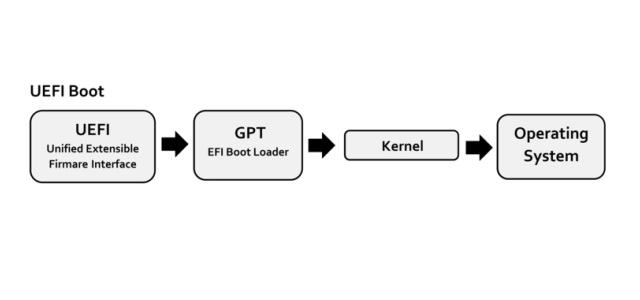 UEFI-käynnistysprosessi
UEFI-käynnistysprosessi
Keskustelemme myöhemmin, miksi UEFI käyttää GPT:tä MBR:n sijaan, mutta mitä tämä tarkoittaa, että näiden kahden laiteohjelmiston välinen perustallennustekniikka on radikaalisti erilainen. Prosessi poikkeaa edelleen BIOS-käynnistyksestä, kun UEFI-laiteohjelmisto skannaa GPT:n löytääkseen EFI-palveluosion käynnistystä varten ja lataa käyttöjärjestelmän suoraan oikealta osiolta. Jos se ei kuitenkaan löydä sellaista, se palaa BIOS-tyyppiseen käynnistysprosessiin, jota kutsutaan nimellä”Legacy Boot”. Saat lisätietoja MBR:n muuntamisesta GPT:ksi Windowsissa noudattamalla linkitettyä oppaamme.
Vaikka tämä käynnistysmenettely tekee UEFI:stä vankemman alustan, joka pystyy käsittelemään enemmän tallennusvaihtoehtoja sekä uusia ominaisuuksia, meidän on pidettävä mielessä, että kaikki tietokoneet tai laitteet eivät tue UEFI:ää. Jotta voit käyttää UEFI-laiteohjelmistoa, sekä tallennuslaitteesi laitteiston että ohjelmiston on tuettava UEFI:tä. Lisäksi järjestelmätallennustilan on oltava myös GPT-levy, muuten se ei voi suorittaa UEFI:ää.
UEFI vs BIOS: miten UEFI eroaa BIOSista
Nyt kun olemme kertoneet sinulle, mikä Unified Extensible Firmware Interface (UEFI) on, on aika selittää, miten se eroaa BIOSista. Ensinnäkin BIOS toimii edelleen 16-bittisessä tilassa, mikä tarkoittaa, että se voi käsitellä vain 1 Mt suoritettavaa muistia. BIOS on myös vanha tekniikka, joka juontaa juurensa DOS-aikakaudelle ja on kirjoitettu assemblerillä, kun taas nykyaikaisempi UEFI-laiteohjelmisto on kirjoitettu C-kielellä. Tämä tarkoittaa, että UEFI pystyy alustamaan useita laitteita kerralla ja sillä voi olla paljon nopeampi käynnistys kertaa. Tarkastellaanpa lähemmin UEFI:tä vs BIOS:ia vertaillaksemme niiden etuja ja haittoja.
Storage Advantage
UEFI tarjoaa uudemmalla arkkitehtuurillaan myös useita etuja perinteiseen BIOSiin verrattuna tallennustuen osalta. Ensinnäkin, kuten olemme jo keskustelleet, BIOS käyttää Master boot Record (MBR)-järjestelmää kiintolevytietojen tietojen tallentamiseen, kun taas UEFI käyttää uudempaa GUID-osiotaulukkoa (GPT). Suurin ero näiden kahden välillä on, että MBR on rajoitettu 32-bittisiin merkintöihin, kun taas GPT käyttää 64-bittisiä merkintöjä. Tämä ero sisääntulostandardissa tarkoittaa, että MBR on rajoitettu neljään fyysiseen kokonaisosioon, ja jokainen näistä voi olla enintään 2 Tt kooltaan (selvitetty aiemmin).
GPT:n 64-bittiset merkinnät puolestaan laajentavat dramaattisesti kiintolevyjen kokomahdollisuuksien tukea. Sen sijaan, että se olisi rajoitettu 2,2 Tt:iin, UEFI pystyy käsittelemään kiintolevyjä, joiden kapasiteetti on jopa 9,4 zettatavua. Kyllä, zettatavua (biljoona gigatavua). Tässä yhteydessä voidaan todeta, että vuodesta 2016 lähtien Cisco oli arvioinut maailmanlaajuisen Internet-liikenteen olevan 1,1 zettatavua vuodessa, ja määrä kasvaa kahteen settaatavuun vuoden 2019 loppuun mennessä. Teoriassa tämä tarkoittaa, että UEFI pystyy käsittelemään tallennustilaa, joka on 4x Internetin kokonaisliikenne.
![]() Settatavu visualisoituna (hyvitykset: Engadget)
Settatavu visualisoituna (hyvitykset: Engadget)
Käynnistysnopeuden etu
UEFI myös alustaa laitteiston nopeammin kuin BIOS ja tarjoaa välittömämmän käyttökokemuksen. Tämä johtuu siitä, että UEFI-moduuleja ja ajureita voidaan ladata rinnakkain, eikä peräkkäin (kuten BIOSissa), käynnistysajan lyhentämiseksi. Tämä nopeuden lisäys on kuitenkin murto-osa kokonaiskäynnistysajasta, joten et näe suurta eroa yleisessä käynnistysajassa. Mutta tämä saattaa muuttua laitteiston kehittyessä vuosien varrella.
Lisäksi UEFI voi myös muodostaa yhteyden verkkoon, mikä tarkoittaa, että jopa tietokonetta, joka ei voi käynnistää käyttöjärjestelmää, voidaan etäkäyttää vianmääritystä ja huoltoa varten. UEFI:n avulla saat myös päivitettyjä ja suurempia ROM-levyjä, joita voidaan käyttää laajennuslaitteiden, kuten grafiikan, äänen, verkko-ja tallennusohjaimien, alustamiseen. Lisäksi kehittäjät voivat myös hyödyntää UEFI-kuoriympäristöä, joka voi suorittaa komentoja muista UEFI-sovelluksista ja optimoida järjestelmän suorituskykyä entisestään.
UEFI-suojausedut
Yksi UEFI:n suurimmista eduista on sen suojausominaisuudet BIOSiin verrattuna. UEFI voi sallia vain aitojen ohjainten ja palvelujen latauksen käynnistyksen yhteydessä, mikä varmistaa, ettei haittaohjelmia voida ladata tietokoneen käynnistyksen yhteydessä. Tämä ominaisuus tunnetaan nimellä Secure Boot.
Miten tämä sitten toimii? Secure Boot pohjimmiltaan määrittää sen, mitä ohjelmoijat kutsuvat”luottamussuhteeksi”UEFI:n ja sen käynnistyksen yhteydessä käynnistämän käyttöjärjestelmän välillä. Tämä luottamussuhde sisältää eräänlaisen suojausavainten vaihdon, jossa käyttöjärjestelmän yksityinen avain on UEFI:n”valkoluetteloon”. Ohjelmisto (Windows 11) voi käynnistyä vasta, kun UEFI on hyväksynyt sallittujen luetteloon lisätyn avaimen. Tämä suojattu käynnistysominaisuus on yksi tärkeimmistä syistä, miksi toisen käyttöjärjestelmän asentaminen koneeseen, jonka emolevylle on asennettu UEFI-laiteohjelmisto, on erittäin vaikeaa.
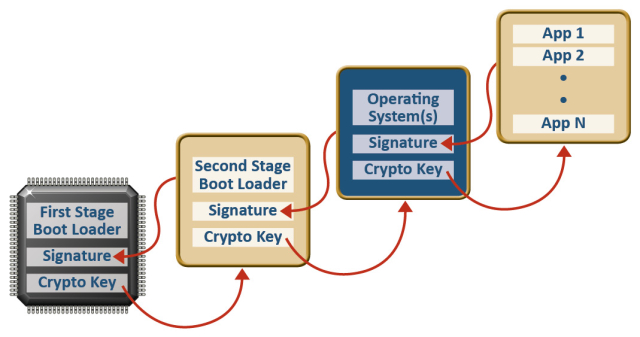
Tästä ei kuitenkaan tehty ennen suojattua käynnistystä. Tietokoneen BIOS (Basic Input/Output System) yksinkertaisesti luovuttaisi tietokoneen hallinnan mille tahansa käynnistyslataimelle, joka sijaitsee oikeassa paikassa kiintolevyllä. BIOS ei voinut vahvistaa tai todentaa ohjelmistoa, joten mikä tahansa voisi käynnistää tietokoneen-Windows, muut käyttöjärjestelmät, kuten Linux, ja jopa haittaohjelmat. Tämä teki BIOSista erityisen haavoittuvan Internetistä löydettyjen haittaohjelmien hyökkäyksille.
Huomaa: Jos haluat lisätietoja suojatusta käynnistyksestä ja sen ottamisesta käyttöön Windows 11-tietokoneellasi, tutustu tähän linkkiin olevaan oppaaseemme.
UEFI:n haitat
Tämä vie meidät suureen kysymykseen: Onko UEFI turvallisempi kuin BIOS? Jos vastaisimme tähän kysymykseen ilman vivahteita, voisimme sano että on. Kuten olemme kaikki nähneet henkilökohtaisen tietokoneen käyttöiän aikana, mikään ohjelmisto tai laiteohjelmisto ei voi koskaan olla idioottivarma. Ohjelmistot ovat aina uhkien kohteena, eikä UEFI ole poikkeus.
Yhtä esimerkkiä esitettiin ESET Researchin raportissa vuonna 2018. Raportissa ESET puhui haittaohjelmasta nimeltä Sednit tai joka tunnetaan myös nimellä APT28 tai Fancy Bear, joka käytti UEFI-juuripaketteja päästäkseen tietokoneen kiintolevy, ja se on ollut olemassa ainakin vuodesta 2007. On myös muita troijalaisia, kuten LoJack, joiden tiedetään kohdistavan melko helposti UEFI-laiteohjelmistoon. Näiden haittaohjelmien avulla hakkerit voivat vakoilla sinua, mutta joissakin tapauksissa jopa ylikirjoittaa järjestelmämuistisi.
Toinen hyökkäys, nimeltään TrickBot, ilmaantui joulukuussa 2020. Tämä haittaohjelma yritti saastuttaa laitteen laiteohjelmiston, jonka kautta se saattoi antaa haitalliset toimijat horjuttaa käynnistysprosessia ja päästä käyttöjärjestelmään. TrickBot-haittaohjelma yrittää vakoilla laitteen laiteohjelmistoa, mikä voi antaa haitallisten toimijoiden kaataa käynnistysprosessin ja päästä käyttöjärjestelmään.
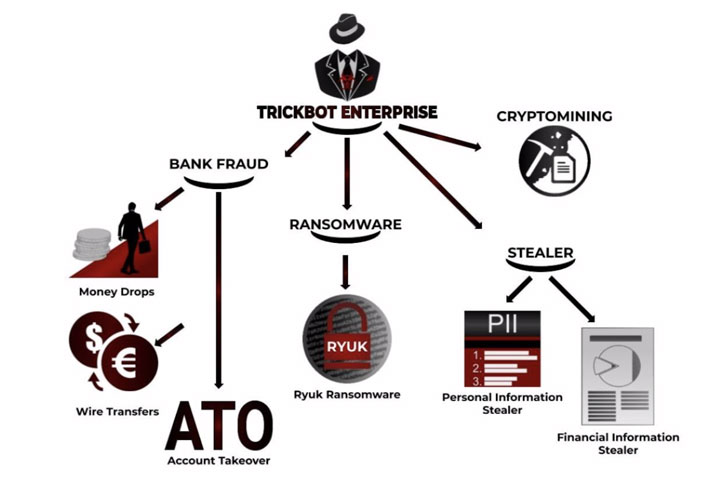
Pelottava asia monissa näistä hakkeroista on, että ne jatkavat toimintaansa senkin jälkeen Windows asennetaan uudelleen. Tämä johtuu siitä, että ne hyökkäävät UEFI:ään käyttöjärjestelmän sijaan, eikä niitä voida poistaa pyyhkimällä Windowsia. Lisäksi monet voivat jopa selviytyä järjestelmän kiintolevyn vaihdosta, koska haittaohjelmat elävät olennaisesti emolevyllä, eivät kiintolevyllä.
Siirryttäessä tietoturvaongelmista toinen mahdollinen UEFI:n kohtaama ongelma on sen riippuvuus FAT32-tiedostomuodosta. Asia on, että tätä muotoa ylläpitää suurelta osin käyttöjärjestelmä, mikä tarkoittaa, että kun lisäät yhä enemmän asemaosioita, sen vaikutus järjestelmän suorituskykyyn voi kasvaa, mikä kumoaa joitain suorituskykyetuja, jotka UEFI:llä on BIOSiin verrattuna, kuten aiemmin keskustelimme.
Kuinka tarkistaa, käyttääkö tietokoneesi UEFI:tä tai BIOSia
Voit helposti selvittää, onko tietokoneessasi BIOS vai UEFI, seuraamalla muutamia yksinkertaisia ohjeita Windows 11:ssä. Ja ne ovat seuraavasti:
Napsauta ensin tehtäväpalkin Windows-kuvaketta, joka avaa hakuvalikon. Kirjoita nyt”järjestelmätiedot“(ilman lainausmerkkejä) ja avaa sovellus napsauttamalla. 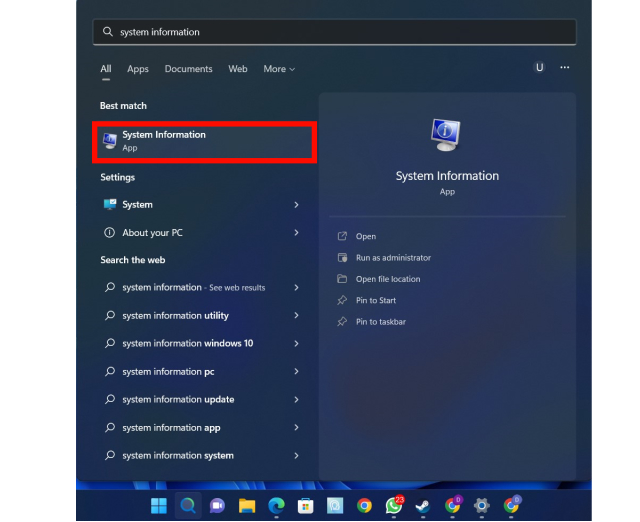 Napsauta nyt”Järjestelmän yhteenveto“vasemmassa ruudussa. Tarkista oikealta merkintä, jossa lukee”BIOS-tila”. Se näyttää“Vanha”tai”UEFI” sen mukaan, onko tietokoneessasi käytössä BIOS vai UEFI.
Napsauta nyt”Järjestelmän yhteenveto“vasemmassa ruudussa. Tarkista oikealta merkintä, jossa lukee”BIOS-tila”. Se näyttää“Vanha”tai”UEFI” sen mukaan, onko tietokoneessasi käytössä BIOS vai UEFI. 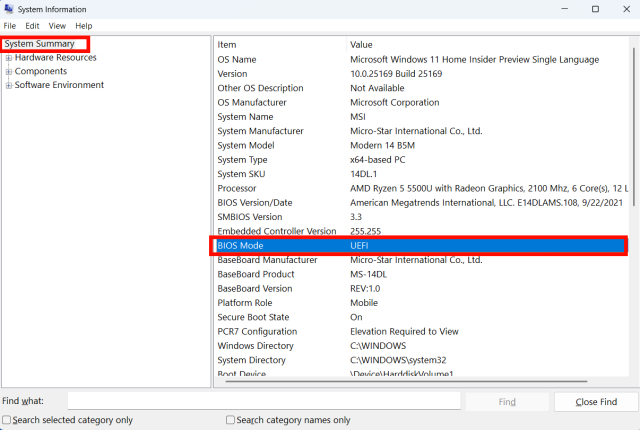
UEFI/BIOSin käyttäminen Windows PC:ssä
Helppoin tapa päästä BIOS-asetuksiin Windows PC:ssä on painaa BIOS-pikanäppäintä käynnistyksen aikana.-proseduuri. Tämä avain vaihtelee valmistajittain, mutta suosituimmille emolevyn valmistajille se on”F2″tai”Delete”-näppäin. Mutta tämä ei ole ainoa tapa käyttää BIOSia, ja voit myös käyttää sitä suoraan Windows 11-työpöydältä.
Jos haluat käyttää BIOS-tai UEFI-asetuksia Windows 11:stä, noudata alla olevia ohjeita.
Avaa Asetukset-sovellus Windows 11:n pikanäppäimellä”Windows + I”. Siirry sitten vasemmasta sivupalkista kohtaan Järjestelmä ja avaa Palautus-asetus oikeasta ruudusta. 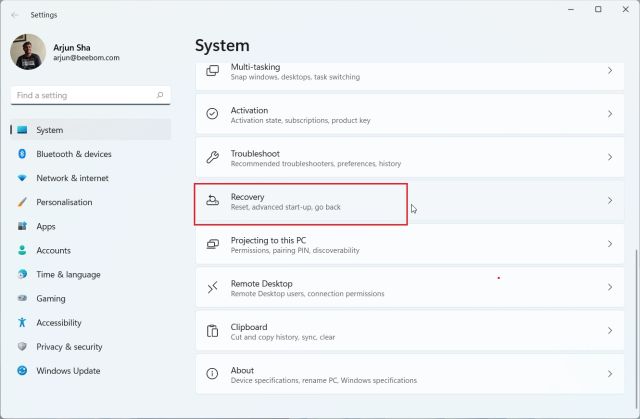 Tässä napsauta”Aloita uudelleen nyt” Käynnistyksen lisäasetukset-kohdan vieressä. Jos saat ponnahdusikkunan, vahvista valintasi ja napsauta”Käynnistä uudelleen nyt”avataksesi Lisäasetukset-näytön.
Tässä napsauta”Aloita uudelleen nyt” Käynnistyksen lisäasetukset-kohdan vieressä. Jos saat ponnahdusikkunan, vahvista valintasi ja napsauta”Käynnistä uudelleen nyt”avataksesi Lisäasetukset-näytön. 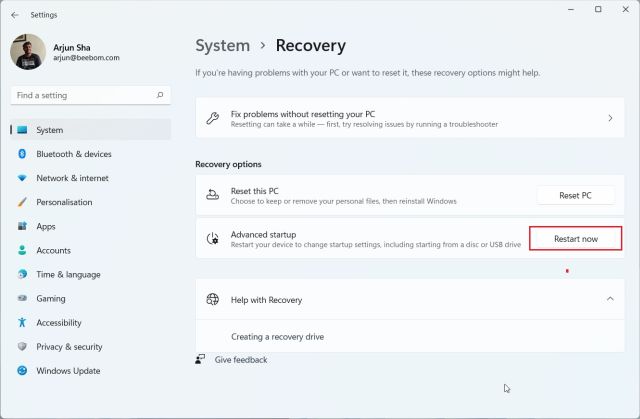 Kun olet Lisäasetukset-näytössä , napsauta”Vianetsintä”ja siirry täältä”Lisäasetukset”-kohtaan.
Kun olet Lisäasetukset-näytössä , napsauta”Vianetsintä”ja siirry täältä”Lisäasetukset”-kohtaan. 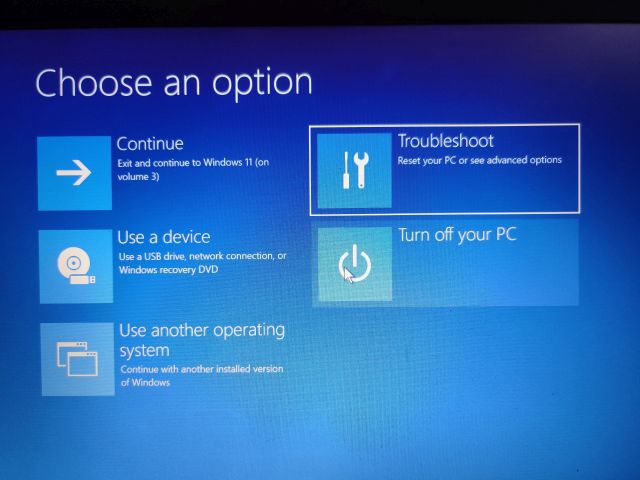 Napsauta tässä kohtaa”UEFI Firmware Settings”ja valitse”Käynnistä uudelleen”seuraavassa näytössä.
Napsauta tässä kohtaa”UEFI Firmware Settings”ja valitse”Käynnistä uudelleen”seuraavassa näytössä. 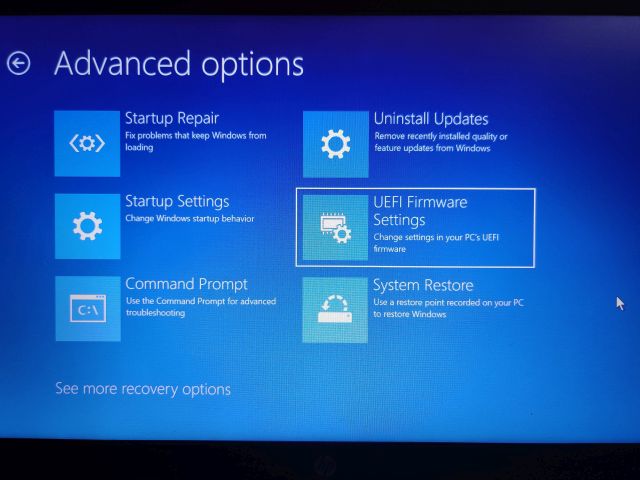 Nyt sinun tulee syöttää UEFI-asetukset sivu Windows 11-tietokoneellasi.
Nyt sinun tulee syöttää UEFI-asetukset sivu Windows 11-tietokoneellasi. 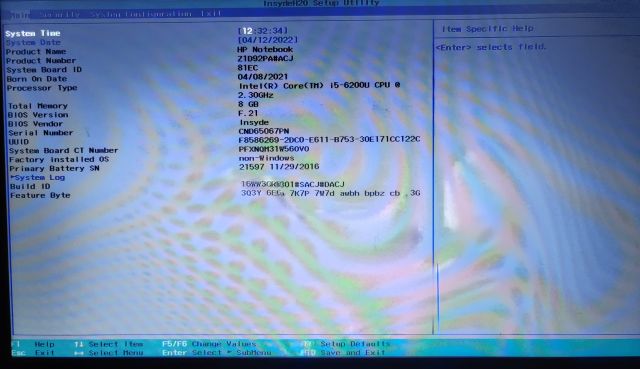
UEFI:n selitys ja miten se Eroaa BIOSista
Nyt kun olemme keskustelleet kaikesta, mitä sinun on tiedettävä UEFI:stä ja BIOSista, toivomme, että et enää tee sitä virhettä, että käytät yhtä termiä toiselle. Tämä erottelun tarve on tärkeä, koska vaikka sekä BIOS että UEFI suorittavat samanlaisia toimintoja laajemmassa mielessä, tapa, jolla ne toimivat kulissien takana, on hyvin erilainen. Useimmat PC-käyttäjät eivät koskaan huomaa – tai heidän on huolehdittava – että heidän uusissa tietokoneissaan käytetään UEFI:ää perinteisen BIOSin sijaan. Mutta kuten näimme, UEFI ei tarjoa vain etua BIOSiin verrattuna tallennusvaihtoehtojen suhteen, vaan myös ominaisuuksien ja turvallisuuden suhteen. Se on täysin erilainen alusta, joka katsoo tulevaisuuteen. Joten ajan kuluessa UEFI:n todellinen kyky toteutuu varmasti. Toivon, että kaikki epäilyksesi UEFI:stä ja sen vertailusta BIOSiin on selvitetty tämän artikkelin kautta. Jos sinulla on edelleen epäilyksiä, kerro meille alla olevissa kommenteissa.
Jätä kommentti
Kannettava tietokone ei ole enää turhaa kulutusta, se on periaatteessa vaatimus ja vaatii huolellista harkintaa. Koska kannettavien tietokoneiden markkinat ovat täynnä yrityksiä ja kannettavien tietokoneiden malleja, on vaikea suodattaa melua. Vielä vaikeampaa on löytää kannettava tietokone […]
Maailmassa, jossa olemme pyrkineet poistamaan ympärillämme olevaa melua, Sony on päättänyt valita päinvastaisen tien. antaa meille tavan nauttia musiikistamme ja ympäristön äänestä. Juuri tätä kokemusta varten […]
Internet on täynnä kuvankäsittelyohjelmistoja, jotka lupaavat runsaasti ominaisuuksia ilman penniäkään veloitusta. Kuitenkin kirjoittajana, joka muokkaa kuvia päivittäin, huomaan olevani näillä verkkosivustoilla ärsyyntynyt jatkuvasta ponnahdusikkunasta, joka on pakotettu […]
